U盘启动盘其实只是在一个普通U盘中添加PE镜像文件,通过电脑设置U盘启动从而进入PE桌面对电脑进行重装系统。但是还是有大部分小伙伴不知道该怎么进行操作,今天小编就为大家分享一篇启动盘怎么对重装win7系统的教程,希望能给帮助到你们。
小编有话说:大家在利用启动盘重装系统之前,可以在韩博士官网上查找如何制作启动U盘。一定要制作完启动盘后才可以进行重装系统。
启动盘重装笔记本win7系统
1. 在韩博士装机大师官网上下载韩博士软件,打开软件之前记得关闭所有的杀毒软件。
2. 在制作启动U盘之后,顺便在“U盘启动”下点击“快捷键”进行查询电脑的U盘启动热键。
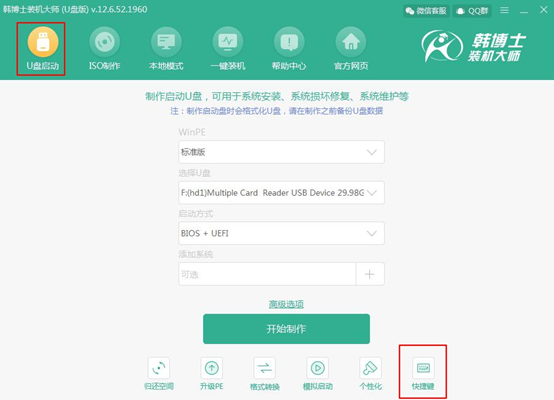
3. 将U盘启动盘插入电脑之后重启电脑,出现开机界面后猛戳快捷键。利用键盘上的“↑”和“↓”选择“usb”选项,按下回车键进入PE桌面。

4. 此时电脑会进入韩博士PE菜单选择项界面。一般选择第一个选项进入。
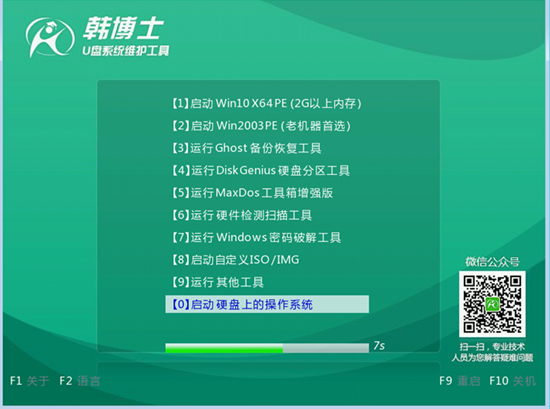
5.成功韩博士PE桌面之后,在弹出的韩博士装机工具界面中选择U盘中下载的系统文件,点击“安装”。

选择文件安装路径后点击“开始安装”。
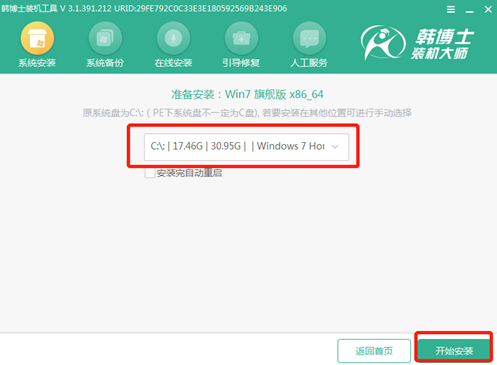
6.确认好文件的位置之后,在弹出的窗口中点击“确定”继续操作。
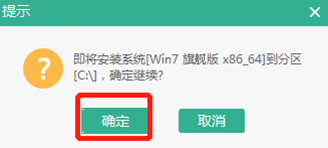
韩博士进入安装系统状态。
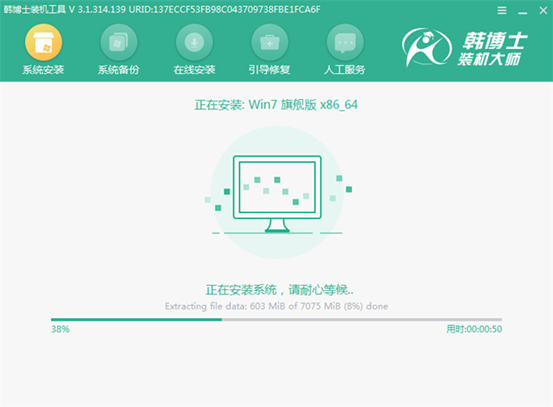
7.经过一段时间之后电脑系统安装完成,此时我们需要重启电脑,让电脑进行部署安装系统,最后会进入到win7桌面。

以上就是本次小编给大家带来的启动盘重装笔记本win7系统教程,希望能对大家有所帮助。

